Anda memiliki jiwa pemberontak dan Anda mengaktifkan mode gelap pada semua aplikasi Anda? Nah, hari ini kita akan berbicara tentang LinkedIn dark mode. Dan ini dia 🚀! 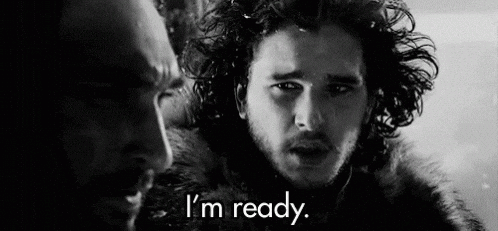
Ini adalah tren saat ini, mode gelap terlihat 👀 di mana-mana. Dari perangkat lunak hingga situs web, hampir setiap layanan online memiliki latar belakang gelap yang terkenal. Ini bukan fase gothic yang kami jamin, mode gelap telah dibawa ke masa kini berkat kegilaan pengguna untuk itu. Dan ceri 🍒 pada kue, mode gelap memiliki beberapa keuntungan yang tidak boleh diabaikan. Ayo, mari kita pergi dan melihat apa yang mereka katakandi sisi LinkedIn dan pelajari cara mengaktifkan mode gelap :
- Ponsel Ios,
- Desktop,
- Ponsel Android.
LinkedIn dark mode
Kita sudah tahu mode gelap pada platform perpesanan ✉️ dan jejaring sosial lainnya seperti Facebook & Co. Dan ingat, yang kita bicarakan adalah mode gelap bukan mode malam (walaupun kalau gelap, kemungkinan besar itu malam hari, tapi kami ngelantur). Ada lebih sedikit pembicaraan tentang LinkedIn dark mode. Normal, jejaring sosial profesional ini membutuhkan waktu sebelum merilis mode ini. Dan dengan demikian, LinkedIn memberi 800 juta anggotanya kemungkinan untuk memilih preferensi tampilan mereka di antara dua mode:
- Mode gelap.
- Mode terang.
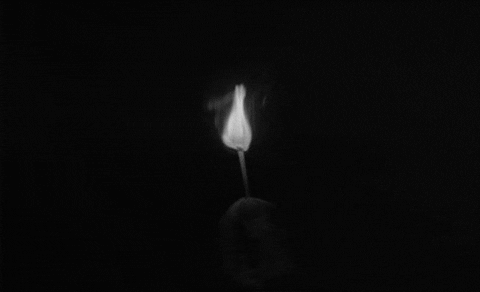
Ada banyak manfaat ✔️ untuk menggunakan LinkedIn dark mode (tidak hanya di LinkedIn) seperti:
- Untuk meningkatkan otonomi perangkatnya 📱(secara teknis, semakin tinggi kecerahan, semakin tinggi daya yang dibutuhkan oleh perangkat).
- Untuk mengurangi konsumsi energi (beberapa warna benar-benar mengkonsumsi banyak energi pada layar dan Anda harus tahu bahwa pada kecerahan maksimum, warna hitam hampir tidak mengkonsumsi energi tidak seperti warna putih).
- Mengurangi ketegangan mata (kita berada di dunia yang sangat terhubung, di mana semua mata kecil kita terpaku pada layar, baik itu komputer atau telepon. cahaya putih terdiri dari sebagian cahaya biru 🔵 cahaya yang sama yang mengganggu siklus tidur kita…).

Jika dengan itu, kami meyakinkan Anda untuk beralih, sekarang kita akan berbicara tentang mengaktifkan LinkedIn dark mode di perangkat yang berbeda.
Mengaktifkan LinkedIn dark mode di iOS
Tanpa basa-basi lagi, mari kita lihat sistem operasi Apple 🍎. Jika Anda menggunakan perangkat yang menjalankan iOS, berikut adalah langkah-langkah penting yang harus Anda lalui untuk mengaktifkan LinkedIn dark mode. Yuk, mari kita ikuti tutorial singkatnya. Tentu saja, hal pertama yang perlu Anda lakukan adalah sekali lagi masuk ke aplikasi Anda dan masuk. Langkah selanjutnya adalah mengklik gambar profil Anda di kiri atas, lalu klik “Preferensi” hingga di sebelah“Profil” dan kemudian ke “Preferensi Akun”.
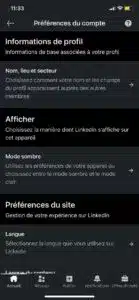
Setelah Anda berada di sana, ubah tampilan tema ke mode gelap.
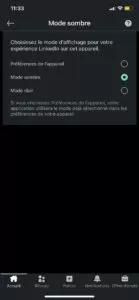
Sesederhana itu!
Aktifkan LinkedIn dark mode di Android
Tidak ada kecemburuan, kami tidak berpihak pada sistem operasi apa pun (yah, kami lakukan tetapi kami tidak akan memberi tahu Anda yang mana) dan kami menjelaskan cara mengubah latar belakang pada perangkat Android Anda 👾. Prosedurnya sama seperti yang dijelaskan di atas. Tapi mari kita mulai lagi bersama-sama:
- Masuk ke aplikasi Anda.
- Ketuk wajah kecil Anda (yah, foto profil Anda apa).
- Arahkan pada “Preferensi Akun”
- Kemudian ketuk “Mode Gelap” di “Tampilan”.
Terapkan pengaturan Anda dan tada, Anda sekarang memiliki LinkedIn dark mode di Android Anda.
LinkedIn dark mode di desktop
Sekarang kita beralih ke mengubah preferensi tampilan di desktop, apakah Anda menggunakan Macos atau Windows, itu hal yang sama. Kami akan menunjukkan kepada Anda langkah demi langkah cara mengubah tampilan tema Anda di Linkedin. Tidak ada yang berubah dari apa yang sudah kita lihat di perangkat seluler 📲 Android dan iOS. Ketika Anda sampai ke layar beranda LinkedIn:
- Klik pada potret Anda.
- Klik pada “Pengaturan dan Privasi”.
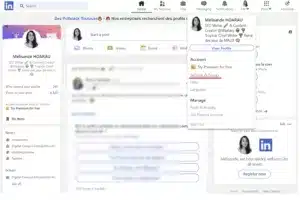
- Pergi ke “Preferensi Akun”.
- Lihat.
- Pilih mode gelap dan terapkan pengaturan Anda.
Sekali lagi, kita kembali ke kesederhanaan.
Mengapa saya tidak memiliki akses ke LinkedIn dark mode
Ya, itu bisa terjadi… Faktanya, ketika saya ingin menguji akun saya, saya menyadari bahwa dari waktu ke waktu saya tidak memiliki akses ke LinkedIn dark mode. Tapi mengapa demikian? Adalah normal untuk mengajukan pertanyaan 🤔. Pertama-tama, Anda harus tahu bahwa fitur tersebut masih diluncurkan dan mungkin saja Anda belum memiliki fitur ini di desktop atau hanya di area tersebut. Jika Anda benar-benar ingin menempatkan mode gelap pada aplikasi LinkedIn Anda, ketahuilah bahwa Anda dapat “memaksa” mode gelap di browser Anda. Untuk bagian saya, saya menggunakan browser web Opera Gx yang memungkinkan saya untuk beralih ke mode gelap dengan sangat mudah. Fitur ini hanya dalam mode beta tetapi berfungsi dengan sangat baik
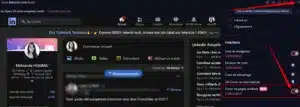
Untuk Chrome, Anda harus melakukan sedikit manipulasi lagi. Ketahuilah bahwa ini adalah apa yang disebut solusi “mentah” dan tidak akan pernah merender sebaik aplikasi yang benar-benar dalam mode gelap. Ayo, kami akan menjelaskan semuanya kepada Anda untuk mendapatkan aplikasi LinkedIn Anda dalam mode gelap di Chrome.
- Mulailah dengan memasukkan URL: chrome://flags/.
- Di bilah pencarian, ketik “Mode gelap”.
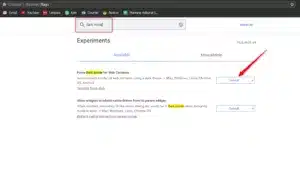
- Kemudian klik “Enable”
- Lakukan “Relaunch” di kanan bawah layar Anda.
Perhatikan bahwa semua halaman Anda akan ditampilkan dalam mode gelap. Jadi, jika Anda tidak menyukainya, kembali ke URL dan atur ulang pengaturan ke default. Ini tentu saja di Firefox jika Anda menggunakan peramban itu. Anda jelas harus masuk ke pengaturan browser Anda untuk mengubah latar belakang.
Faq dari artikel tentang LinkedIn dark mode
LinkedIn dark mode diluncurkan belum lama ini, namun menarik untuk melihat penggunaan mode gelap LinkedIn. Mode gelap LinkedIn sudah tersedia di sebagian besar platform media sosial lainnya seperti Facebook, Twitter atau Snapchat. Dan prosedurnya sama pada perangkat Ios dan Android Anda.
Mengapa mengaktifkan tema gelap?
Sejak dulu, perangkat kami dikonfigurasi secara default dengan tampilan teks berwarna hitam dengan latar belakang putih. Namun kita tahu bahwa mode gelap berfungsi untuk mengurangi kelelahan mata secara signifikan 👁️. Memang, mode gelap memungkinkan untuk mengurangi paparan cahaya biru, yang dihasilkan oleh layar kita. Tapi, ini bukan satu-satunya kegunaan! Tidak jauh dari situ… Memang mode gelap memungkinkan
- Hemat baterai.
- Mengurangi ketegangan mata.
- Tingkatkan kontras untuk membuat membaca lebih nyaman.
Keuntungan ini tidak dapat diabaikan terutama jika Anda menghabiskan waktu berjam-jam mencari prospek di jejaring sosial ini.
Aplikasi LinkedIn dark mode dalam
Secara progresif, LinkedIn memungkinkan penggunanya untuk beralih dari mode terang ke gelap. Jika Anda belum memiliki fitur ini, bersabarlah, fitur ini akan segera tersedia. Jika Anda tidak tahan lagi, Anda selalu dapat “meretas” 🐱💻 fitur pada browser google chrome Anda misalnya dengan memaksa mode gelap melalui chrome://flags Url dan mengubah beberapa opsi setelah Anda mengetik mode gelap di bilah pencarian.
LinkedIn dark mode : versi desktop
Untuk memiliki LinkedIn dark mode di komputer Anda, hiper sederhana 🔥. Anda masuk ke akun Anda dan langsung menuju ke pengaturan Anda di bawah profil Anda 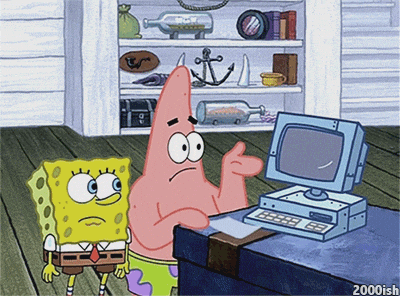
Setelah Anda menemukan tampilan, Anda mengubah tema LinkedIn menjadi gelap dan Anda akan siap menjelajahi jejaring sosial profesional Anda untuk membuat prospek yang bagus!
Mode gelap: Aktivasi di Android dan Ios untuk LinkedIn
Untuk menginstal LinkedIn dark mode di perangkat Anda, apakah itu iOS atau Android, Anda tidak perlu waktu lama. Setelah Anda berada di preferensi akun, Anda hanya perlu mengubah pengaturan tampilan di dalamnya.
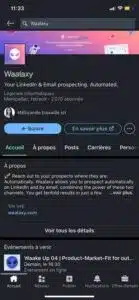
Jangan panik jika Anda belum memiliki fitur tersebut, itu akan terjadi untuk semua orang, berikan saja waktu ⏲️ dalam menggulirkannya dan tunggu pembaruannya.
Bagaimana cara memanfaatkan LinkedIn sepenuhnya
Kami sudah memberitahumu tentang fitur kecil ini tapi di LinkedIn, ada berbagai macam hal kecil yang bisa membuat hidupmu lebih mudah. Bahkan, di LinkedIn, Anda akan kagum 😲 pada nugget-nugget kecil yang mungkin Anda lewatkan. Ayo, kami cantumkan untuk Anda di sini:
- Terima peringatan Anda secara real time berkat ekstensi Chrome (sangat berguna selama Anda mencari prospek jika Anda tidak membuka LinkedIn misalnya). Semua ini berkat plugin ini.
- Gunakan pesan suara 🎤 untuk mempersonalisasi profil Anda. Fitur ini hanya tersedia di ponsel dan agar nama depan Anda diucapkan dengan benar. Tetapi Anda benar-benar dapat mengubah penggunaan utamanya untuk mengirim pesan yang jelas dengan tujuan konversi.
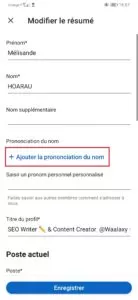
- Kirim pesan ke orang-orang bahkan jika mereka bukan bagian dari hubungan Anda berkat grup. Anda dapat mengirim pesan ke orang-orang dalam grup yang sama dengan Anda, meskipun Anda tidak terhubung.
- Gunakan Indeks Penjualan Sosial untuk melihat apakah profil Anda dioptimalkan. Ini akan memberi tahu Anda seberapa optimal profil Anda serta seberapa baik Anda menargetkan.
- Lakukan penelitian yang ditargetkan 🎯. Untuk memanfaatkan konten tertentu, Anda dapat mengetikkan kata kunci yang Anda minati ke dalam bilah pencarian dan kemudian klik “Postingan”.
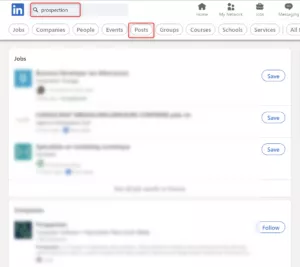
- Apakah Anda suka kartu nama? Dengan fitur ini, Anda akan memiliki padanan digital! Kita berbicara tentang QR Code. Tidak perlu lagi mengetik nama depan dan belakang orang tersebut! Mulai sekarang, Anda hanya perlu mengeluarkan ponsel Anda, buka aplikasi LinkedIn Anda, dan klik pada QR Code kecil di bilah pencarian. Anda kemudian dapat menunjukkan Kode QR Anda atau memindainya. Mudah!
Kesimpulan LinkedIn dark mode
Mari kita lakukan rekap agar Anda tidak lupa cara mengaktifkan mode gelap di LinkedIn (tidak peduli apakah Anda menggunakan Mozilla, Safari, atau jika Anda menggunakan browser lain). Untuk Android, Ios atau untuk desktop, untuk mengatur mode gelap, Anda perlu:
- Masuk ke akun LinkedIn Anda.
- Klik pada profil Anda.
- Pergi ke pengaturan dan privasi.
- Buka tab “Preferensi Akun” dan kemudian ke “Lihat”.
- Centang “Mode Gelap”.
Anda sekarang tahu segalanya tentang LinkedIn dark mode dan terutama cara mengaktifkannya di perangkat Anda yang berbeda. Jangan berterima kasih kepada kami, kami ingin membantu jika kami bisa. Jika berkat tutorial kami, penjelajahan Anda menjadi lebih lancar maka kami dengan senang hati membantu Anda 🔥.








